Screens 5 passt sich an verschiedene Eingabemethoden an, je nachdem, ob Sie eine Hardware- oder eine virtuelle Tastatur verwenden. Wenn Sie diese Unterschiede verstehen, ist die Verbindung mit Ihrem Remotecomputer optimal.
Hardwaretastaturen
Wenn Sie Screens 5 auf einem Mac verwenden oder eine Hardwaretastatur an Ihr iPhone, iPad oder Vision Pro anschließen, sendet Screens bei der Verbindung mit einem Mac Tastenanschläge, keine Zeichen. Das bedeutet, dass das auf dem Remotecomputer ausgewählte Tastaturlayout bestimmt, wie diese Tastenanschläge in Zeichen interpretiert werden.
Da Tastenanschläge layoutabhängig sind, ist es für die korrekte Zeicheneingabe entscheidend, sicherzustellen, dass auf dem Remotecomputer das richtige Tastaturlayout eingestellt ist.
Bei der Verbindung mit einem Nicht-Mac-Computer (Windows, Linux, Raspberry Pi usw.) werden aufgrund von VNC-Serverbeschränkungen auf diesen Plattformen Unicode-Zeichen anstelle von Tastenanschlägen gesendet.
Virtuelle Tastaturen
Screens 5 sendet Unicode-Zeichen, wenn eine Softwaretastatur auf iPhone, iPad oder Vision Pro verwendet wird. Im Gegensatz zu Hardwaretastaturen, die Tastenanschläge senden, übertragen virtuelle Tastaturen Unicode-Werte direkt. Dadurch entfällt die Notwendigkeit, die Tastatursprache und das Layout zwischen Ihrem Gerät und dem Remotecomputer anzupassen, was die Eingabe vereinfacht und die Kompatibilität verbessert.
Diese Methode wird Tastenanschlägen vorgezogen, außer in bestimmten Fällen bei der Verbindung mit einem Mac.
Ältere macOS-Versionen
Seit macOS 10.15 Catalina hat Apple die Verarbeitung von Tastatureingaben durch den Bildschirmfreigabedienst geändert. Um diese Verbesserungen zu nutzen, priorisiert Screens 5 jetzt Unicode-Zeichen gegenüber Tastencodes für eine bessere Kompatibilität.
Ab Screens 5.5.5 können Sie jetzt Legacy-Tastaturzuordnungen aktivieren, die bei der Verbindung mit älteren Versionen von macOS nützlich sind. Sie finden diese Option in Ihren Verbindungseinstellungen unter Erweitert:
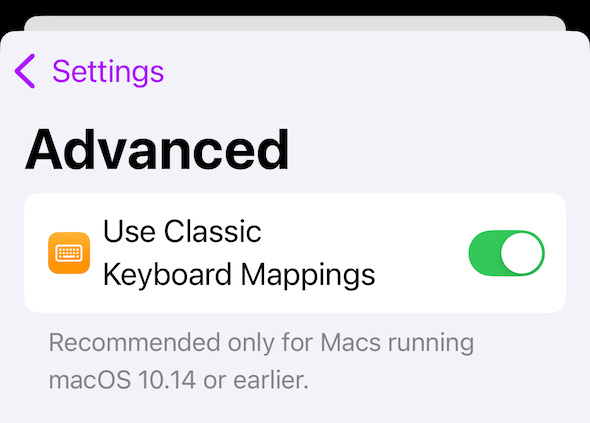
Wenn Sie den Legacy-Modus verwenden, stellen Sie sicher, dass die Tastaturbelegung Ihres Geräts und die des Ziel-Macs übereinstimmen, um Zuordnungsprobleme zu vermeiden.
Wenn Sie Probleme mit Ihrer Tastaturbelegung haben, können Sie uns gerne kontaktieren. Wir sind hier, um Ihnen ein reibungsloses Screens 5-Erlebnis zu gewährleisten.
